win10音频面板驱动在哪里呢?你知道吗?相信有部分好友之前也遇到过,不会没关系,下面小编和大家分享下win10音频面板驱动的操作步骤,一起看看吧~
最近有位同学前来咨询关于win10音频面板驱动在哪里的情况 , 想必还有部分人员不知道音频是什么吧~音频是控制电脑的声音 , 有没有人知道这个问题如何解决呢?不知道的 , 也没关系 , 这不小白在这嘛 , 下面小白为大家带来了win10音频面板驱动在哪打开的操作步骤 。
1、首先同时按下 Win+R 键打开运行窗口 , 输入 devmgmt.msc 点击确定 。

文章插图
2、进入后点击声音、视频和游戏控制器 , 右击它下方的子项选择属性即可 。
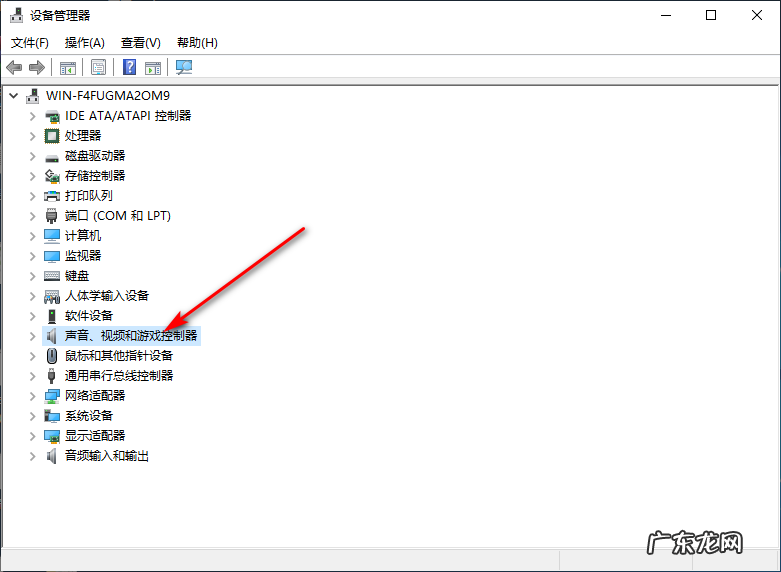
文章插图

文章插图
3、在弹出的界面中点击“驱动程序“选项 , 再点击下方的”驱动程序详细信息” 。

文章插图
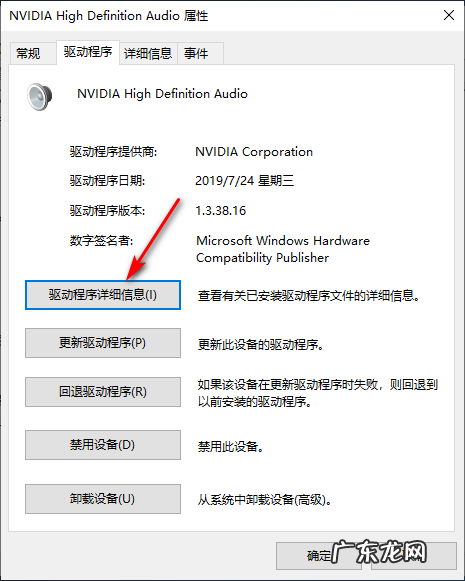
文章插图
4、最后稍等即可看到驱动程序所在的位置了 。
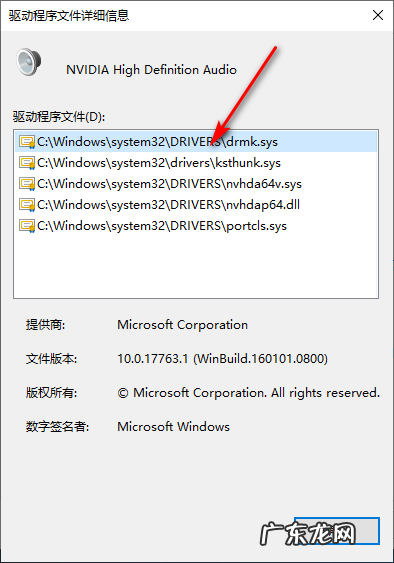
文章插图
【win10前后音频同时输出 win10音频面板驱动在哪里】综上所述 , 以上内容就是关于win10音频面板驱动在哪里的操作方法 , 有不知道的用户可以根据以上步骤来操作 , 希望可以帮到大家 。
- win10开机几秒后就死机 win10系统运行缓慢卡顿怎么办
- win10解除管理员阻止 如何让win10禁止某程序运行图文教程
- 电脑未检测到正确的网络适配器 win10未检测到正确的适配器怎么办
- win10打开方式还原默认 win10文件查看默认大图怎么操作
- 运行时错误怎么解决 win10系统EXCEL提示“运行时错误1004”的解决方法
- win10网页不让输入文字 win10输入文字就死机图文教程
- win10远程控制不了怎么回事 win10音量控制不了大小图文教程
- win7系统不兼容怎么办 win10专业版软件不兼容怎么解决
- win10独立显卡检测不到 win10显卡安装程序无法继续怎么办
- win10系统还原时间慢 win10系统时间总是不对如何解决
特别声明:本站内容均来自网友提供或互联网,仅供参考,请勿用于商业和其他非法用途。如果侵犯了您的权益请与我们联系,我们将在24小时内删除。
